Wordpress en docker para desarrollo.
Cómo usar docker para desarrollo o gestión de incidentes con Wordpress
A veces es necesario tener un entorno de desarrollo para realizar determinadas acciones, como puede ser una actualización conflictiva, un cambio de versión u otras que no se van a necesitar de un entorno que no sea el de producción.
Docker+, es la elección perfecta, al menos para mí, acostumbrado a trabajar para todo con él, acompañandome todo mi desarrollo en mi portatil, como buen nómada que soy.
En el caso descrito habitual relativo a WordPress, muy, muy, muy antiguos, que usan determinadas versiones de PHP, y que al intentar actualizarlas en producción, puede ser un completo desastre, y aunque pese a tener un sistema basado en rsync y mysqldump en la comnsola de comandos, la web que tenía que actualizar no tenía esa posibilidad de poder estar perdiendo 45 minutos en producción así qué la dockerize.
Este tip es valido, para cualquier sitio web que queramos actualizar con un minimo de profesionalidad y seguridad
Dockerización de Wordpress
Habitualmente uso Laravel Sail, pero sin embargo, he preferido hacer el tema de WordPress con una instalación independiente y usando Docker composer.
Los datos son específicos a mi entorno, pero si no eres de copiar y pegar y tratas de comprender cada paso, podrás trabajar donde quieras y como quieras que se adapte a tus necesidades. Esto supone diertas configuraciones de docker que pueden hacer que en otros escenearios o configuraciones no funcione lo que digo, sobre todo si la confioguración especifica afecta al modo de red. Ver Docker Tips :: Algos sobre redes
Se recomienda leer los tips
Creación de del entorno de trabajo
Directorio de trabajo
mkdir ~/Sites/myweb
cd $_
Creación del docker-compose.yml
La creación la haremos en un principio ajustándose al escenario de funcionamiento, para luego progresivamente ir subiendo a la versión que queremos, para lidiar con todos los problemas de plugins, templates desactualizados.
Por tanto lo suyo no es copiar, por ejemplo las imágenes de docker que se indican, sino las que necesitamos obteniendo la información de las tags, en el hub de docker.
La imagen de Wordpress deberá ser la adecuada al escenario de nuestro sitio con problema en producción.
Versión de PHP, apache o nginx, fpm,...
Más adelante iremos subiendo a la que queremos.
Uso docker desktop por muchas razones, y lo recomiendo.
Editamos el fichero editor ~/Sites/myweb/docker-compose.yml
services:
db:
# We use a mariadb image which supports both amd64 & arm64 architecture
# image: mariadb
# If you really want to use MySQL, uncomment the following line
image: mysql:8
command: '--default-authentication-plugin=mysql_native_password'
volumes:
- db_data:/var/lib/mysql
restart: always
environment:
- MYSQL_ROOT_PASSWORD=somewordpress
- MYSQL_DATABASE=la_misma_que_en_producción
- MYSQL_USER=el_mismo_que_en_producción
- MYSQL_PASSWORD=PasSW0rD_que_en_producción
ports:
- "3306:3306"
wordpress:
image: wordpress:php7.4-fpm-alpine
volumes:
- ./wp_data:/var/www/html
ports:
- 80:80
restart: always
environment:
- WORDPRESS_DB_HOST=db
- WORDPRESS_DB_USER=el_mismo_que_en_producción
- WORDPRESS_DB_PASSWORD=PasSW0rD_que_en_producción
- WORDPRESS_DB_NAME=la_misma_que_en_producción
volumes:
db_data:
wp_data:
Explicación
- Mysql lo montamos con un volumen, para hacer permanente sus datos.
- La instancia de WordPress lo mismo, poniendo el directorio de montaje en el directorio en el que vamos a clonar el sitio, apuntando al directorio
/var/www/htmldel volumen.
Copia del contenido de producción
La mejor opción es rsync una herramienta imprescindible no sólo para los administradores de sistemas, sino para los webmaster o mantenedores de sitios web.
$ rsync -avzzz --progress -e "ssh" user_remoto@dominio_remoto.tld:/path/al/sitio/ ~/Sites/myweb/wp_data/
receiving file list ...
33791 files to consider
./
license.txt
19915 100% 18.99MB/s 0:00:00 (xfer#1, to-check=33778/33791)
readme.html
7402 100% 7.06MB/s 0:00:00 (xfer#2, to-check=33774/33791)
wp-config-sample.php
3013 100% 2.87MB/s 0:00:00 (xfer#3, to-check=33766/33791)
wp-config.php
3601 100% 3.43MB/s 0:00:00 (xfer#4, to-check=33765/33791)
...
...
wp-includes/widgets/class-wp-widget-text.php
21342 100% 20.99kB/s 0:00:00 (xfer#2301, to-check=0/33791)
sent 479944 bytes received 860743 bytes 536274.80 bytes/sec
total size is 1363857930 speedup is 1017.28
Copia o dump de la base de datos de producción
Podemos usar nuestra herramienta preferida, como TablePlus, Navicat, phpMyAdmin... o el propio shell.
El caso es hacer una copia completa.
Me gusta usar el shell.
Como no tengo acceso mysql remoto, y no me apetece montar un túnel, hago el backup en remoto y luego lo bajo con rsync
Servidor remoto
mysqldump --no-tablespaces --opt -u <wp_user> -p <database> > ~/<database>.sql
Enter password:
Servidor local
Ahora traemos el fichero de dump
rsync -avzz --progress -e "ssh -p 2244" user_remoto@remoto.tld:/home/myuser/<database>.sql .
receiving file list ...
1 file to consider
<database>.sql
130317359 100% 7.80MB/s 0:00:15 (xfer#1, to-check=0/1)
sent 25352 bytes received 35045636 bytes 2004056.46 bytes/sec
total size is 130317359 speedup is 3.72
Atención al
.final del comando que quiere decircópiame aquí
Restaurar la copia
Obtener información del container
docker ps
CONTAINER ID IMAGE COMMAND CREATED STATUS PORTS NAMES
9b780079bbeb wordpress:latest "docker-entrypoint.s…" 40 minutes ago Up 40 minutes 0.0.0.0:80->80/tcp myweb-wordpress-1
c591fdcae17a mysql:8 "docker-entrypoint.s…" 40 minutes ago Up 40 minutes 0.0.0.0:3306->3306/tcp, 33060/tcp myweb-db-1
Volcar el backup
Usaremos el id del contenedor de mysql c591fdcae17a para ejecutar un comando en él.
cat <database>.sql | docker exec -i c591fdcae17a /usr/bin/mysql -u root --password=somewordpress <database>
mysql: [Warning] Using a password on the command line interface can be insecure.
En mi caso por vaquería y comodidad, uso TablePlus para muchas cosas, y tiene un importador. Pero siempre hay una vez para fallar, y esta vez, fue al importar una bd con 45Mb, (he importado en table plus bd de 6 GB sin problemas). Se terminaba siempre en una de las tablas. Fue hacerlo en el el shell, y funcionó sin problemas.
Levantamos la imagen
docker compose up -d
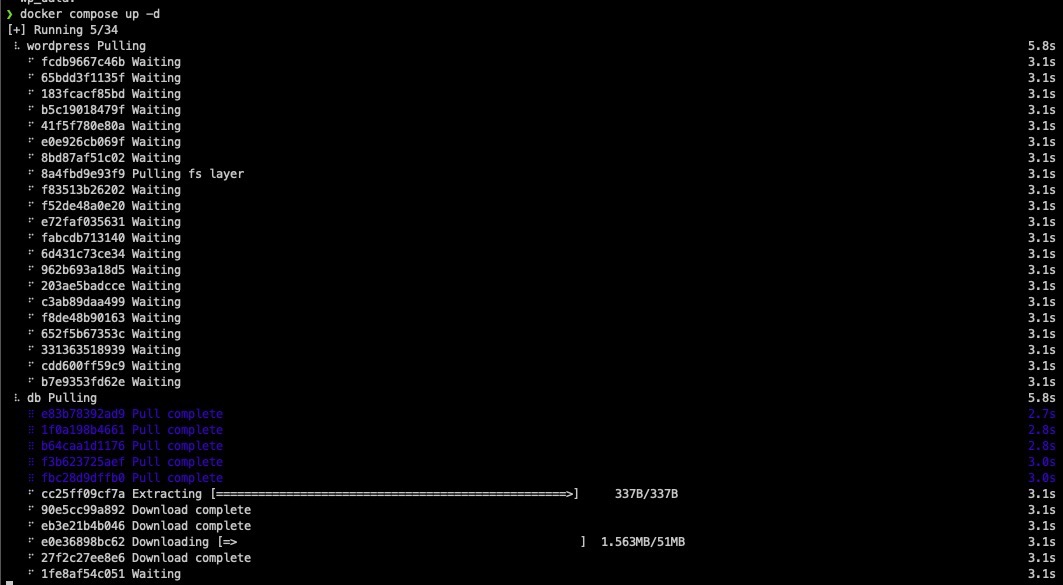
Para probar que esta todo correcto, solo tendríamos que ir a nuestro navegador y solicitar localhost
Devolver a su sitio.
Tras actualziar y ajustar todo a las últimas versiones tanto de wordpress, como de PHP, Mysql o MariaDb, deberemos subirlo a producción.
Para devolver a su sitio la actualización completa es sencillo.
Usamos la misma técnica de rsync + mysqldump pero al revés.
Mysqldump
Esta vez usaremos el name del container en lugar del ID
docker exec -i myweb-db-1 /usr/bin/mysqldump --opt -u root --password=somewordpress --databases <database> --skip-comments > dump-updated.sql
Subir los cambios a producción
~/Sites/myweb $ rsync -avzz --progress --delete -e "ssh -p 2244" ~/Sites/myweb/wp_data/ user_remoto@dominio_remoto.tld:/path/al/sitio/
~/Sites/myweb $ rsync -avzz --progress --delete -e "ssh -p 2244" ~/Sites/myweb/dump-updated.sql user_remoto@dominio_remoto.tld:/path/al/user/
Restaurar la base de datos en el servidor de producción
Mysql -u <user_de_mysql> -p <bd_produccion> < ~/dump-updated.sql
Tips.
- Editar
/etc/hostspara que apunte a a local (127.0.0.1) y evitar líos de redirecciones. En el caso de MacOsx, sería en/private/etc/hosts
127.0.0.1 myweb.com
A trabajar con el tema.
Tips globales
- Una vez que ya hemos conseguido la actualización menor necesaria para poder pasar a una versión más alta de php sin problemas, simplemente debemos editar el fichero
docker-compose.ymly solicitar la nueva versión de php, y reconstruir el volumen de Wordpress. (Borrar container y volumen wordpress. - Siempre debemos trabajar inicialmente con las mismas versiones y software que como está en producción. Hay que recordar que existe, versiones de Mysql, MariaDb (no son iguales no... ojo a ese datos que más de un quebradero de cabeza os podéis llevar un día), versiones de PHP, con FPM, mod, con Nginx, con Apache, etc.
- Si no te sientes cómodo con el shell, al menos elige un hosting que tenga una herramienta de bacjup como Jetbackup que te permite crear snapshots antes de liarte con cambios.
Aviso
Esta documentación y su contenido, no implica que funcione en tu caso o determinados casos. También implica que tienes conocimientos sobre lo que trata, y que en cualquier caso tienes copias de seguridad. El contenido el contenido se entrega, tal y como está, sin que ello implique ningún obligación ni responsabilidad por parte de Castris Si necesitas soporte profesional puedes contratar con Castris soporte profesional.
